选择合适的vscode插件如AWS Toolkit、azure Functions或serverless Framework Extension,可实现Serverless函数的本地模拟、断点调试与一键部署,通过配置launch.JSon进行本地调试,结合CI/CD工具实现持续交付,形成高效闭环开发流程。
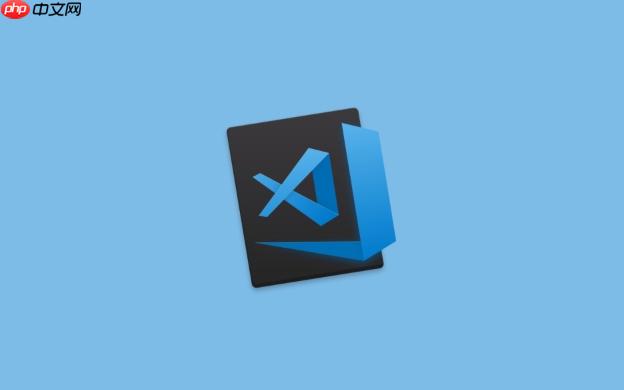
在现代云原生开发中,Serverless 架构因其按需执行、无需管理服务器和低成本等优势,正被越来越多开发者采用。而 VSCode 作为主流开发工具,结合其强大的插件生态,为 Serverless 应用的本地开发与调试提供了高效支持。本文聚焦于如何利用 VSCode 实现 Serverless 架构下的函数开发、调试与部署流程。
选择合适的 Serverless 插件
VSCode 本身不内置 Serverless 支持,但可通过扩展增强能力。关键在于选择与目标平台匹配的插件:
- AWS Toolkit:适用于 AWS Lambda 开发,支持函数创建、日志查看、远程调试和本地模拟运行。
- Azure Functions:针对 Azure Functions,提供模板生成、本地启动和断点调试功能。
- Serverless Framework Extension:配合 Serverless Framework CLI 使用,实现配置高亮、命令快速执行。
安装对应插件后,可直接在侧边栏访问函数资源,简化部署与管理操作。
本地模拟与函数调试
真实环境调试成本高且延迟大,本地模拟是开发核心环节。以 AWS Lambda 为例,使用 AWS Toolkit 可实现:
- 通过 “Run Locally” 启动 Lambda 模拟器,加载事件样本触发函数。
- 设置断点并启用调试模式,VSCode 会自动连接调试器(基于 node.js 或 python 的 debugpy)。
- 查看结构化日志输出,快速定位异常或性能瓶颈。
对于非 AWS 平台,可结合 serverless-offline 或 @azure/functions-core-tools 在本地启动服务,再通过 VSCode 的 launch.json 配置附加调试进程。
调试配置示例(node.js + Lambda)
在项目根目录下创建 .vscode/launch.json,添加如下配置:
{ “version”: “0.2.0”, “configurations”: [ { “type”: “aws-sam”, “request”: “direct-invoke”, “name”: “Debug Lambda locally”, “invokeTarget”: { “target”: “code”, “lambdaHandler”: “app.handler”, “projectRoot”: “${workspaceFolder}” }, “lambda”: { “runtime”: “nodejs18.x”, “payload”: { “json”: {} } } } ] }
保存后,在函数入口处设断点,点击“运行”即可进入调试状态。变量面板、调用栈和控制台输出帮助全面分析执行过程。
集成部署与持续反馈
调试通过后,可通过插件一键部署到云端:
- AWS Toolkit 提供“Deploy to AWS”功能,将代码打包上传并更新函数版本。
- 结合 CI/CD 工具如 gitHub Actions,实现提交即部署。
- 部署后可在插件内实时查看 CloudWatch 日志,验证线上行为是否符合预期。
这种闭环流程显著提升开发效率,减少环境差异带来的问题。
基本上就这些。VSCode 配合专用插件,让 Serverless 开发不再是“盲写代码”,而是具备完整调试能力的现代化工程实践。关键是选对工具链并合理配置本地运行时环境。不复杂但容易忽略。


